显示器一直黑屏怎么办
发布时间:2016-12-09 11:44
关于这个显示器一直黑屏这个问题该怎么办呢?那么下面就由小编来为你们说说显示器一直黑屏的原因及解决方法吧!希望能帮到你们!
显示器一直黑屏的原因及解决方法一:
一 检查你显示器的视频线,那个线有两头 一头接到显示器后面的视频接口上,一头连到机箱的视频接头上, 看这些接头什么的是不是都连接紧了。
二 检查显示器的电源线和显示器连接是否松动 ,然后接头和插座接触是否紧密
如果显示器老是开开关关 观察一下 黑屏的时候显示器的指示灯是否关闭,如果指示灯也关闭,那么很大可能是你的显示器的电路供电有问题。
如果黑屏的时候指示灯正常,只是从绿色变成红色或者黄色并伴有NO SIGNAL的提示,则说明显示器的视频输入有问题,显示器检测不到 视频信号输入,所以自动黑屏进入休眠模式,与此同时显示器的指示灯应该变成红色或者黄色。正常工作的时候,显示器的指示灯应该为绿色。
通过观察指示灯你可判定出到底是显示器的电路有问题还是显示器接收不到视频信号。然后按照我刚刚说的那样检查一下。
如果检查不出来,并且问题依旧没解决,送修吧。
显示器一直黑屏的原因及解决方法二:
1、长时间不用显示器,显示器自动转入休眠节能模式,黑屏。
解决方法:以win7系统为例。
(1)右击桌面空白处,在菜单中选择“个性化”,打开个性化设置对话框。如下图:
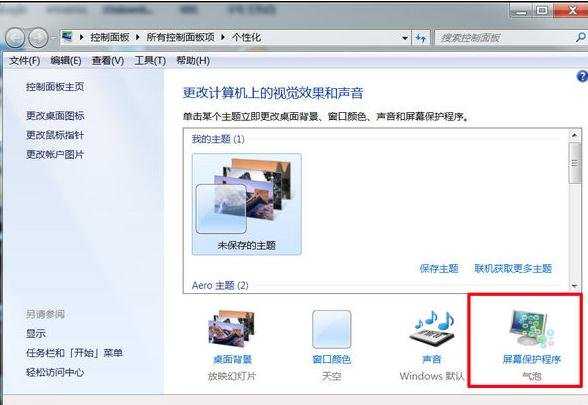
(2)点击上图中红色框选“屏幕保护程序”,进入屏幕保护程序设置对话框。如下图:

(3)设置屏幕保护程序为“无”。并点击“更改电源设置”,进入电源设置对话框。如下图

(4)点击“更改计划”进入更改设置对话框。
如下图:
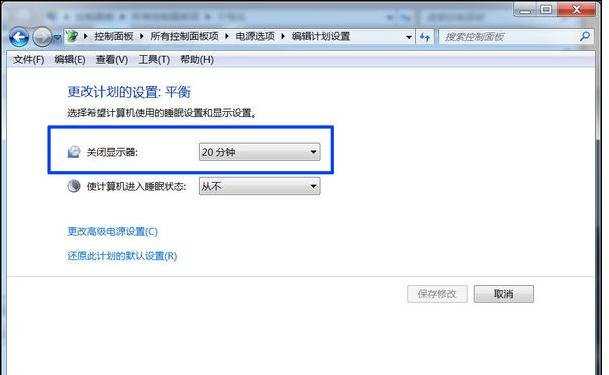

显示器一直黑屏怎么办的评论条评论